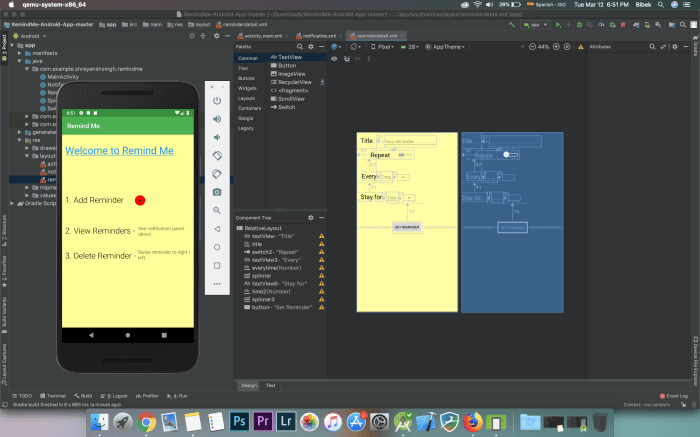Pembuatan aplikasi android studio – Membuat aplikasi Android bisa menjadi perjalanan yang mengasyikkan, dan Android Studio adalah alat yang ampuh untuk mewujudkannya. Dengan panduan komprehensif ini, Anda akan mempelajari semua yang Anda perlukan untuk memulai pengembangan aplikasi Android, mulai dari instalasi hingga desain dan interaksi pengguna.
Android Studio menyediakan lingkungan pengembangan yang terintegrasi dan komprehensif, memungkinkan Anda membangun aplikasi yang canggih dan responsif. Panduan ini akan membawa Anda melalui langkah-langkah penting untuk membuat aplikasi Android, memastikan Anda memiliki dasar yang kuat dalam pengembangan aplikasi seluler.
Persiapan Dasar Pembuatan Aplikasi Android Studio
Buat lo yang mau terjun ke dunia pengembangan aplikasi Android, Android Studio adalah pilihan utama yang wajib lo tahu. Nah, di sini kita bakal bahas langkah-langkah awal yang perlu lo lakukan buat memulai perjalanan bikin aplikasi Android.
Instalasi dan Konfigurasi Android Studio
- Unduh dan instal Android Studio dari situs resminya.
- Konfigurasi Android Studio dengan mengatur JDK (Java Development Kit) dan Android SDK (Software Development Kit).
- Buat emulator atau sambungkan perangkat Android fisik untuk menguji aplikasi.
Membuat Proyek Android Baru, Pembuatan aplikasi android studio
Setelah Android Studio terpasang, lo bisa langsung bikin proyek baru dengan langkah-langkah berikut:
- Klik “File” > “New” > “New Project”.
- Isi detail proyek, seperti nama aplikasi, nama paket, dan level API target.
- Klik “Finish” untuk membuat proyek baru.
Struktur Dasar Proyek Android
Proyek Android memiliki struktur direktori berikut:
- app/: Berisi kode sumber untuk aplikasi.
- build/: Berisi file build dan artefak.
- gradle/: Berisi file build Gradle.
- libs/: Berisi library yang digunakan oleh aplikasi.
- res/: Berisi sumber daya aplikasi, seperti gambar, tata letak, dan string.
Tata Letak dan Desain Antarmuka
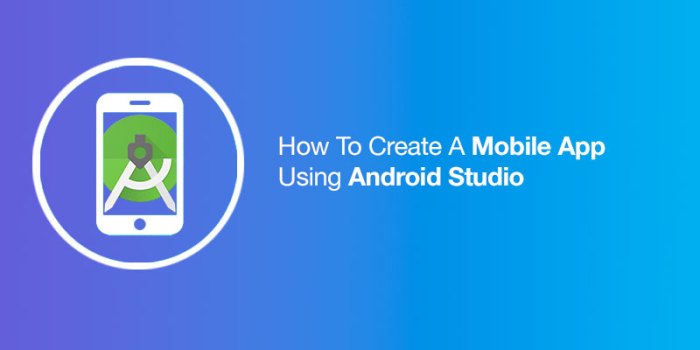
Dalam mendesain aplikasi Android, tata letak dan desain antarmuka merupakan aspek penting yang menentukan pengalaman pengguna. Terdapat beberapa tata letak yang dapat digunakan untuk mengatur elemen pada layar, antara lain tata letak linier, relatif, dan grid.
Tata Letak Linier
Tata letak linier mengatur elemen secara horizontal atau vertikal, membentuk satu baris atau kolom. Tata letak ini cocok untuk elemen yang harus ditampilkan secara berurutan.
Tata Letak Relatif
Tata letak relatif memposisikan elemen berdasarkan posisi relatifnya terhadap elemen lain. Tata letak ini memberikan fleksibilitas lebih dalam mengatur posisi elemen.
Tata Letak Grid
Tata letak grid mengatur elemen dalam baris dan kolom, membentuk tabel. Tata letak ini cocok untuk menampilkan data tabular atau konten yang perlu dikelompokkan.
Contoh Kode XML
Berikut adalah contoh kode XML untuk membuat tata letak dasar menggunakan tata letak linier:
<LinearLayout xmlns:android="http://schemas.android.com/apk/res/android" android:orientation="vertical" android:layout_width="match_parent" android:layout_height="match_parent"> <TextView android:id="@+id/text_view" android:layout_width="wrap_content" android:layout_height="wrap_content" android:text="Hello World!" /></LinearLayout>
Praktik Terbaik Desain Antarmuka Pengguna
Dalam mendesain antarmuka pengguna, terdapat beberapa praktik terbaik yang perlu diperhatikan, seperti:
- Gunakan tata letak yang sesuai dengan konten yang akan ditampilkan.
- Pilih warna dan font yang mudah dibaca dan terlihat jelas.
- Pastikan antarmuka intuitif dan mudah digunakan.
- Uji antarmuka pengguna dengan pengguna untuk mendapatkan umpan balik.
Komponen Antarmuka Pengguna
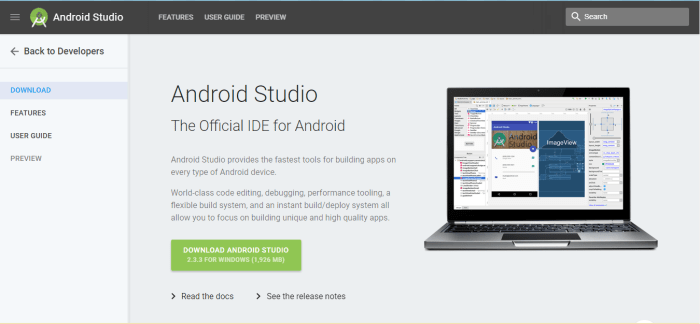
Antarmuka pengguna adalah elemen penting dalam aplikasi Android, karena memungkinkan pengguna berinteraksi dengan aplikasi. Android menyediakan berbagai komponen antarmuka pengguna yang dapat digunakan untuk membuat aplikasi yang responsif dan ramah pengguna.
Komponen antarmuka pengguna Android yang umum digunakan meliputi:
- Tombol: Digunakan untuk memicu tindakan, seperti navigasi atau pengiriman formulir.
- Teks: Digunakan untuk menampilkan informasi, seperti label atau deskripsi.
- Gambar: Digunakan untuk menampilkan gambar atau ikon.
Tombol
Tombol adalah komponen penting yang memungkinkan pengguna berinteraksi dengan aplikasi. Ada beberapa jenis tombol yang tersedia, seperti tombol tindakan, tombol radio, dan tombol centang.
Untuk membuat tombol, gunakan kelas Button. Anda dapat menyesuaikan tombol dengan mengatur properti seperti teks, warna, dan bentuk.
Teks
Teks digunakan untuk menampilkan informasi kepada pengguna. Ada beberapa jenis tampilan teks yang tersedia, seperti TextView, EditText, dan AutoCompleteTextView.
Untuk membuat tampilan teks, gunakan kelas yang sesuai. Anda dapat menyesuaikan tampilan teks dengan mengatur properti seperti ukuran font, warna, dan perataan.
Gambar
Gambar digunakan untuk menampilkan gambar atau ikon di aplikasi. Untuk membuat tampilan gambar, gunakan kelas ImageView.
Anda dapat menyesuaikan tampilan gambar dengan mengatur properti seperti sumber gambar, ukuran, dan skala.
Penanganan Peristiwa dan Interaksi Pengguna: Pembuatan Aplikasi Android Studio
Dalam aplikasi Android, menangani peristiwa pengguna sangat penting untuk membuat antarmuka yang responsif dan interaktif. Aplikasi dapat merespons berbagai peristiwa, seperti klik tombol, sentuhan layar, dan perubahan orientasi perangkat.
Penanganan Klik Tombol
Untuk menangani klik tombol, Anda dapat menggunakan pendengar onClickListener. Misalnya:
Button myButton = (Button) findViewById(R.id.myButton);
myButton.setOnClickListener(new View.OnClickListener()
@Override
public void onClick(View v)
// Lakukan tindakan ketika tombol diklik
);
Penanganan Peristiwa Sentuh
Anda juga dapat menangani peristiwa sentuh, seperti sentuhan, seret, dan cubit. Untuk ini, gunakan pendengar OnTouchListener. Misalnya:
View myView = (View) findViewById(R.id.myView);
myView.setOnTouchListener(new View.OnTouchListener()
@Override
public boolean onTouch(View v, MotionEvent event)
// Lakukan tindakan saat terjadi peristiwa sentuh
return true;
);
Siklus Hidup Aktivitas dan Fragmen
Siklus hidup aktivitas dan fragmen menentukan kapan aplikasi dalam kondisi aktif, tidak aktif, atau dihancurkan. Memahami siklus hidup ini sangat penting untuk mengelola sumber daya dan memberikan pengalaman pengguna yang lancar.
Navigasi Antar Layar
Aplikasi Android dapat menavigasi antar layar menggunakan berbagai metode, seperti intent dan fragment. Intent memungkinkan Anda meluncurkan aktivitas baru, sementara fragmen memungkinkan Anda mengelola antarmuka yang dapat digunakan kembali dalam berbagai aktivitas.
Membuat aplikasi Android Studio itu mudah dan menyenangkan. Nah, kalau kamu ingin bermain game Android di PC, kamu bisa memanfaatkan aplikasi untuk game android di pc . Aplikasi ini memungkinkanmu menikmati game favoritmu di layar yang lebih besar. Setelah bermain game, kamu bisa kembali ke Android Studio dan melanjutkan membuat aplikasi Androidmu sendiri.
Jadi, tunggu apalagi? Yuk, mulai buat aplikasi Androidmu sekarang juga!
Penyimpanan dan Manajemen Data
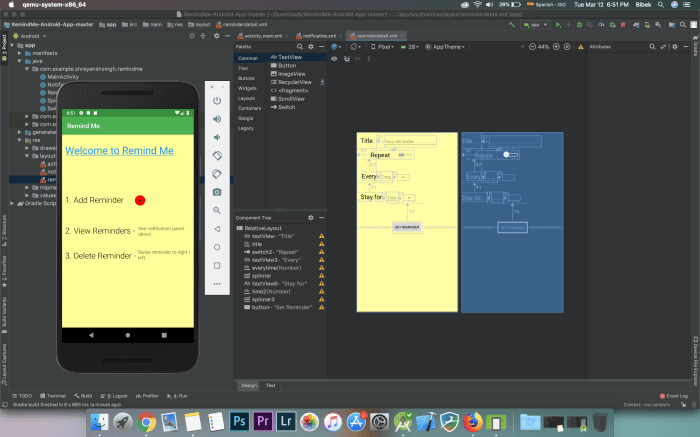
Saat mengembangkan aplikasi Android, Anda perlu menyimpan dan mengelola data untuk memberikan pengalaman pengguna yang optimal. Android menyediakan berbagai metode penyimpanan data yang dapat Anda pilih sesuai dengan kebutuhan aplikasi Anda.
Basis Data SQLite
Basis data SQLite adalah salah satu metode penyimpanan data yang paling umum digunakan di Android. Ini adalah basis data relasional ringan yang menyediakan API sederhana dan mudah digunakan. Untuk menyimpan data ke basis data SQLite, Anda dapat menggunakan metode berikut:
ContentValues: Kelas ini digunakan untuk membuat pasangan nilai kunci yang mewakili data yang akan disimpan.SQLiteDatabase.insert(): Metode ini digunakan untuk memasukkan baris baru ke dalam tabel basis data.
Untuk mengambil data dari basis data SQLite, Anda dapat menggunakan metode berikut:
Cursor: Kelas ini digunakan untuk mengulangi hasil kueri basis data.SQLiteDatabase.query(): Metode ini digunakan untuk menjalankan kueri pada basis data dan mengembalikanCursor.
SharedPreferences
SharedPreferences adalah metode penyimpanan data lain yang digunakan untuk menyimpan pasangan nilai kunci sederhana. Ini sangat berguna untuk menyimpan preferensi pengguna atau pengaturan aplikasi lainnya. Untuk menyimpan data ke SharedPreferences, Anda dapat menggunakan metode berikut:
SharedPreferences.Editor.putString(): Metode ini digunakan untuk menyimpan nilai string.SharedPreferences.Editor.putInt(): Metode ini digunakan untuk menyimpan nilai integer.
Untuk mengambil data dari SharedPreferences, Anda dapat menggunakan metode berikut:
SharedPreferences.getString(): Metode ini digunakan untuk mengambil nilai string.SharedPreferences.getInt(): Metode ini digunakan untuk mengambil nilai integer.
File
Anda juga dapat menyimpan data dalam file di perangkat Android. Untuk menulis data ke file, Anda dapat menggunakan metode berikut:
FileOutputStream: Kelas ini digunakan untuk menulis byte ke file.BufferedWriter: Kelas ini digunakan untuk menulis karakter ke file.
Untuk membaca data dari file, Anda dapat menggunakan metode berikut:
FileInputStream: Kelas ini digunakan untuk membaca byte dari file.BufferedReader: Kelas ini digunakan untuk membaca karakter dari file.
Penutup
Mengembangkan aplikasi Android adalah pengalaman yang bermanfaat dan bermanfaat. Dengan mengikuti panduan ini, Anda akan memiliki keterampilan dan pengetahuan untuk membuat aplikasi yang inovatif dan menarik. Android Studio membuka dunia kemungkinan bagi pengembang, memungkinkan Anda untuk mewujudkan ide-ide Anda menjadi kenyataan dan terhubung dengan pengguna di seluruh dunia.
Pertanyaan yang Kerap Ditanyakan
Apa itu Android Studio?
Android Studio adalah lingkungan pengembangan terintegrasi (IDE) resmi untuk pengembangan aplikasi Android.
Apa saja fitur utama Android Studio?
Android Studio menawarkan berbagai fitur, termasuk editor kode, debugger, emulator, dan alat pembuatan antarmuka pengguna.
Bagaimana cara menginstal Android Studio?
Anda dapat mengunduh dan menginstal Android Studio dari situs web resmi Android Developers.